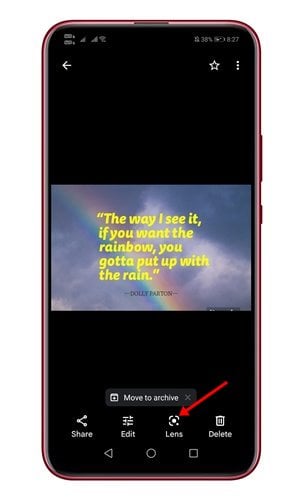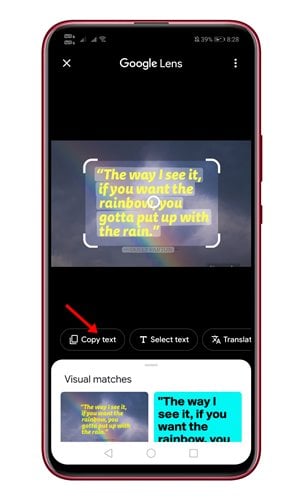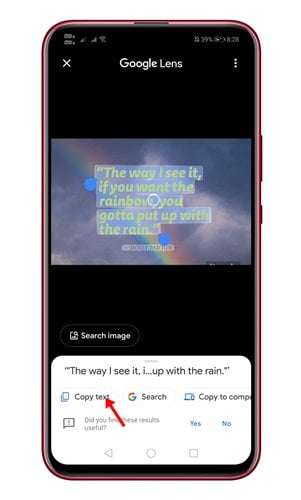Mặc dù Google đã kết thúc kế hoạch của mình bằng cách cung cấp bộ nhớ miễn phí không giới hạn trong Google Photos, nhưng họ vẫn không ngừng cập nhật ứng dụng. Trên thực tế, Google không ngừng nỗ lực cải tiến ứng dụng Google Photos.
Gần đây, chúng tôi đã phát hiện ra một tính năng tốt nhất khác của Google Photos giúp dễ dàng sao chép và dán văn bản từ hình ảnh. Tính năng này hiện chỉ khả dụng trên phiên bản Google Photos dành cho Android và iOS.
Vì vậy, nếu đang sử dụng Google Photos trên thiết bị Android / iOS, bạn có thể dễ dàng sao chép và dán văn bản từ hình ảnh. Google Photos chụp văn bản từ ảnh bằng tính năng Google Lens được tích hợp trong ứng dụng.
Các bước sao chép và dán văn bản từ hình ảnh vào điện thoại của bạn
Vì vậy, nếu bạn quan tâm đến việc dùng thử tính năng mới của Google Photos, bạn đang đọc hướng dẫn phù hợp. Trong bài viết này, chúng tôi sẽ chia sẻ hướng dẫn từng bước về cách sao chép và dán văn bản từ hình ảnh vào điện thoại của bạn. Hãy kiểm tra.
Bước 1. Trước hết, hãy mở Google Ảnh Trên thiết bị Android hoặc iOS của bạn, hãy chọn một hình ảnh có văn bản trên đó.
Bước 2. Bây giờ bạn sẽ tìm thấy một thanh nổi gợi ý sao chép văn bản . Bạn cần nhấp vào tùy chọn này để lấy văn bản từ hình ảnh.
Bước 3. Nếu bạn không thấy tùy chọn, bạn cần nhấn vào biểu tượng ống kính nằm ở thanh công cụ phía dưới.
Bước 4. Bây giờ Google Ống kính sẽ mở ra và bạn sẽ khám phá văn bản hiển thị. Bạn có thể Chọn phần văn bản bạn muốn .
Bước 5. Sau khi chọn văn bản, bạn cần nhấp vào Tùy chọn sao chép văn bản .
Đây là! Tôi đã hoàn thành. Văn bản sẽ được sao chép ngay lập tức vào khay nhớ tạm. Sau đó, bạn có thể dán nó vào bất cứ đâu bạn thích.
Đây là! Tôi đã hoàn thành. Đây là cách bạn có thể sao chép và dán văn bản từ hình ảnh vào thiết bị Android / iOS của mình.
Vì vậy, bài viết này là về cách sao chép và dán văn bản từ một hình ảnh bằng điện thoại của bạn. Hy vọng bài viết này đã giúp bạn! Hãy chia sẻ với bạn bè của bạn quá. Nếu bạn có bất kỳ nghi ngờ nào liên quan đến điều này, hãy cho chúng tôi biết trong khung bình luận bên dưới.